怎么样使用Illustrator制作波纹效果的标志?
Adobe Illustrator是出版、多媒体和在线图像的工业标准矢量插画软件。无论是生产印刷出版线稿的设计者和专业插画家、生产多媒体图像的艺术家、还是互联网页或在线内容的制作者,都会发现Illustrator 不仅仅是一个艺术产品工具。该软件可以为线稿提供无与伦比的精度和控制,适合生产任何小型设计到大型的复杂项目。
1、我们在日常的使用Illustrator时会对一些物体进行效果化处理一般达到自己想要的效果来。这里的话我们就来看一下波纹效果的制作方法吧
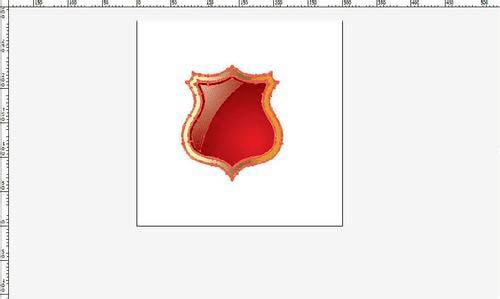
2、之后我们先打开效果这一个菜单栏接着再里面直接的找到波纹效果这一个选项来
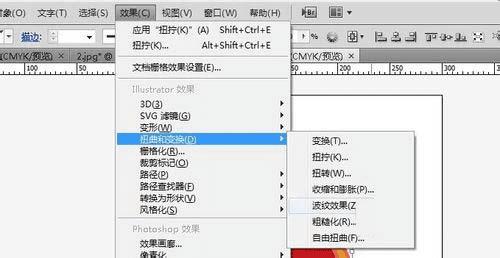
3、这是就会自动的弹出一个波纹效果的设置窗口了,我们就可以进行设置了
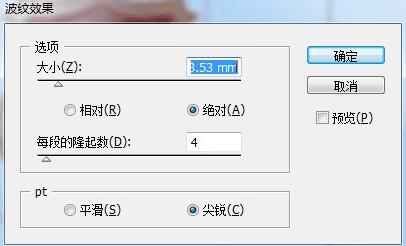
4、还是老规矩,我们开始设置之前最好先键预览的勾给打上,这样的话接下来才会方便我们查看效果图
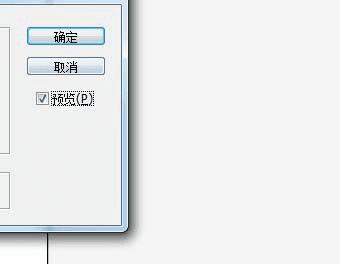
5、接着再选项中的选区中我们可以直接的对波纹的大小进行调整变换

6、在下方依然是存在有相对以及绝对的选项。相对是大致的百分比调整,而绝对是更精细的调整了
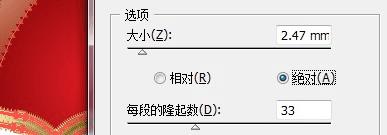
7、在最下方还有平滑以及尖锐的选项,这里的话可以自行选择
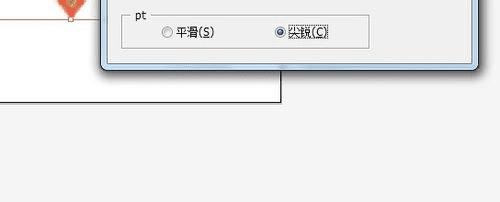
8、最后我们查看一下预览的初始设置效果图之后,觉得可以的话就直接点击确定接收编辑吧
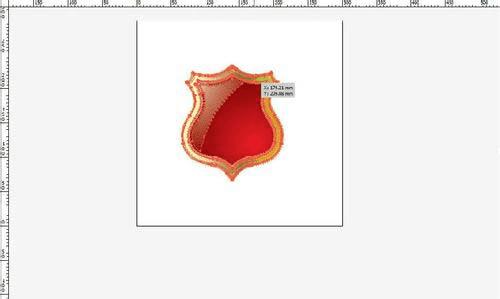
以上就是Illustrator制作波纹效果的标志介绍,操作很简单的,大家学会了吗?希望能对大家有所帮助!
本文地址:http://www.45fan.com/dnjc/87924.html
